Jak zapnout skener
 Při práci a studiu často používáme skener. V tomto článku se podíváme na to, jak jej připojit k počítači a jaké potíže mohou nastat.
Při práci a studiu často používáme skener. V tomto článku se podíváme na to, jak jej připojit k počítači a jaké potíže mohou nastat.
Obsah článku
Jak připojit skener k počítači a zapnout jej
Připojení tohoto zařízení lze provést několika způsoby:
- Pomocí kabelu USB a disku s ovladačem. Při koupi skeneru je dodáván s USB kabelem a disketou s ovladačem. Nejprve je třeba připojit jeden konec kabelu USB ke konektoru skeneru a druhý ke konektoru počítačového vybavení. Poté počkejte několik minut, dokud operační systém nerozpozná zařízení, které je k němu připojeno. Pokud nebylo zařízení nalezeno, měli byste nainstalovat ovladače a zkusit se připojit znovu. Po instalaci ovladačů se na obrazovce objeví „Průvodce nastavením“, poté budete muset postupovat podle navrhovaných akcí. Poté restartujte počítač a skener pro další práci. Po dokončení se na vaši plochu nainstaluje zástupce nového hardwaru.

- Pomocí síťového skeneru. Po připojení kabelu USB vyberte části „Ovládací panely“ a „Síť“ v nabídce „Start“. V „Centru řízení sítí a přístupu“ spusťte „Zobrazit zařízení“ a vyberte model vašeho zařízení. Dále „Instalovat“ podle poskytnutých pokynů. Poté klikněte na „Další“ a „Dokončit“.
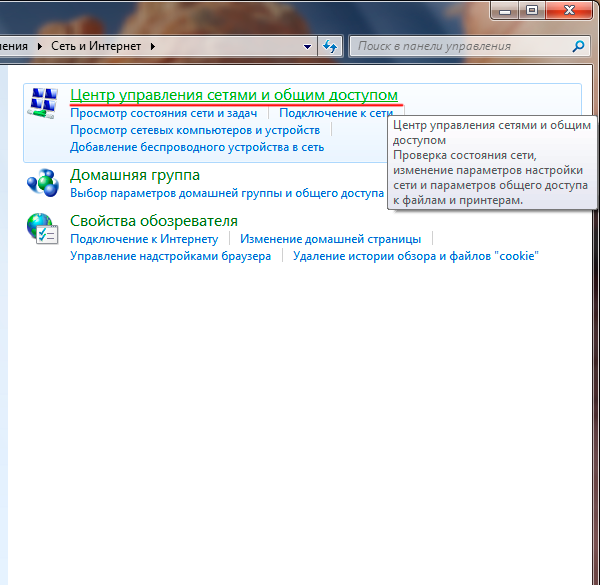
V budoucnu při používání počítače se skenerem nebudete muset pokaždé instalovat ovladače.Stačí připojit kabel a přejít do „Průvodce nastavením“, čímž aktivujete provoz připojeného zařízení.
DŮLEŽITÉ! Pokud není k dispozici disk s ovladači, lze je snadno stáhnout přes internet z oficiálních stránek výrobce.
Možné chyby a potíže při připojování skeneru
Při připojování skeneru je třeba zvážit některé nuance:
- Aby skenovací zařízení správně fungovalo, nestačí je jednoduše připojit k počítači a nainstalovat ovladače. Důležitou roli hraje mnoho programů pro rozpoznávání a skenování obrázků, mezi ně patří: Adobe Photoshop, VueScan atd. Pro kontrolu kompatibility těchto programů se skenovacím zařízením je potřeba otevřít v menu každého z nich položku „Soubor“ . Poté přejděte na „Import“ a zkontrolujte přítomnost řádku, který bude označovat model vašeho zařízení.
- Při skenování potřebných dokumentů netlačte na kryt tohoto zařízení, pokud se nezavře. V opačném případě může dojít k jeho vážnému poškození. Se sklem byste také měli zacházet opatrně: nepoškrábejte, netlačte atd.
- Pokud se vyskytnou problémy při práci se skenovacím zařízením, které nebylo zakoupeno v obchodě, musíte jej odnést do servisního střediska. Příčinou problému může být cokoliv: kabel se uvolnil, díly vyhořely, došlo k chybě při instalaci ovladačů atd.
- Je tu i možnost svatby. V takovém případě je třeba kontaktovat prodejnu, kde zařízení zkontrolují, zda nejsou závadné.
Pokud je závada skutečně nalezena, obdržíte na oplátku nový skener. Pokud neexistují žádné tovární vady, můžete zkusit nainstalovat ovladače znovu.
Komentáře a zpětná vazba:






Pokud se problém vyřeší po odpojení jiných zařízení, společnost HP doporučuje nainstalovat napájený rozbočovač USB pro připojení více zařízení.